Метод 1: Текстови редактори на GUI
Linux, подобно на други операционни системи, има разнообразие от текстови редактори, изпълнени с графичен интерфейс. В повечето случаи те се използват от потребителя при съставяне на документи. Следователно, като първият метод, предлагаме да засегнем темата за точно такива програми, което ще позволи на начинаещите потребители да се чувстват комфортно с тях и да разберат как се случва търсенето на текст във файлове.
- На първо място, отворете файловия мениджър, за да намерите необходимия обект чрез него.
- Щракнете с десния бутон върху него, за да изведете контекстното меню и да го отворите чрез редактора по подразбиране или изберете „Отваряне в друго приложение“.
- Ако отидете в менюто за избор на софтуер, прочетете препоръчания списък или отворете списъка с всички налични приложения, за да изберете най-добрата опция.
- След като отворите файла чрез удобен редактор, остава само да намерите раздела "Редактиране".
- Има опция "Да намеря", тя е тази, която ни интересува сега. Най-често може да се извика и чрез стандартната комбинация от клавиши Ctrl + F.
- В появилия се ред остава само да въведете интересуващия текст за търсенето. Ако софтуерът чувствителен към малки и големи букви, трябва да обърнете внимание на главни и малки букви.
- Обикновено, когато се намери съвпадение, фрагментите се подчертават в текста и можете също така удобно да навигирате в резултатите, като използвате бутоните за виртуална стрелка.
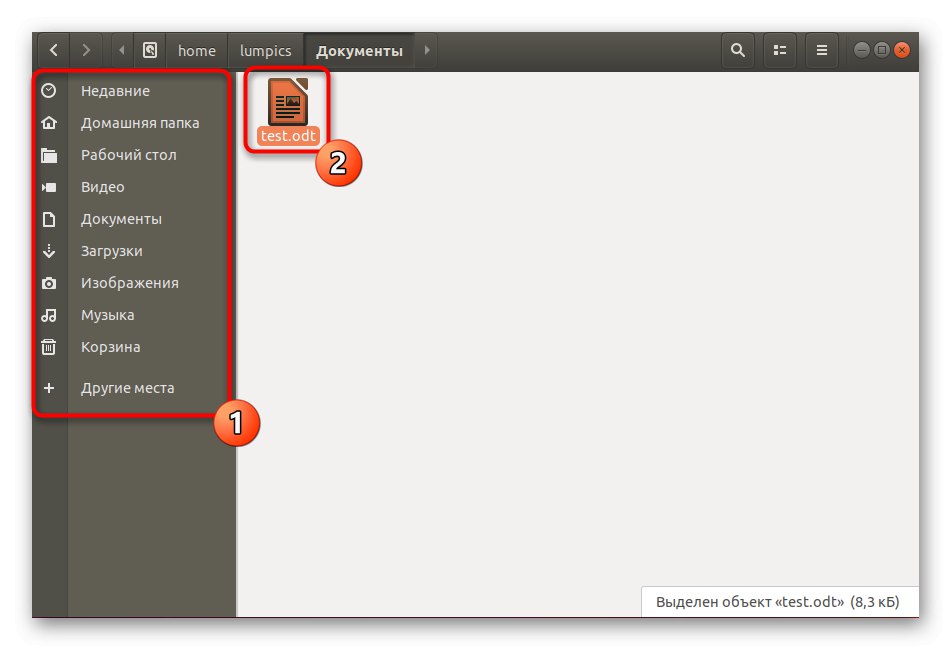
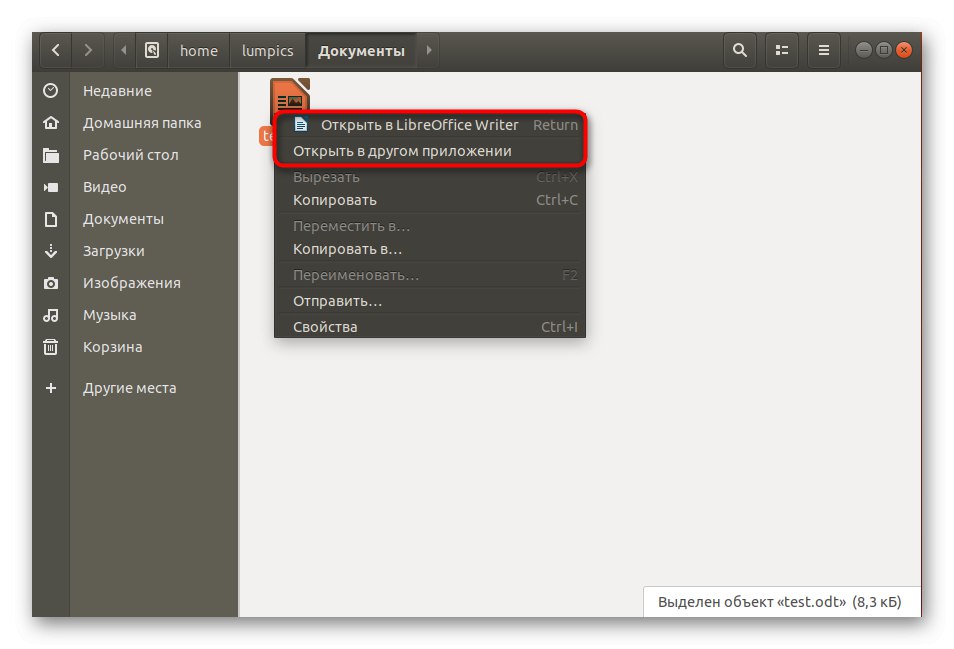
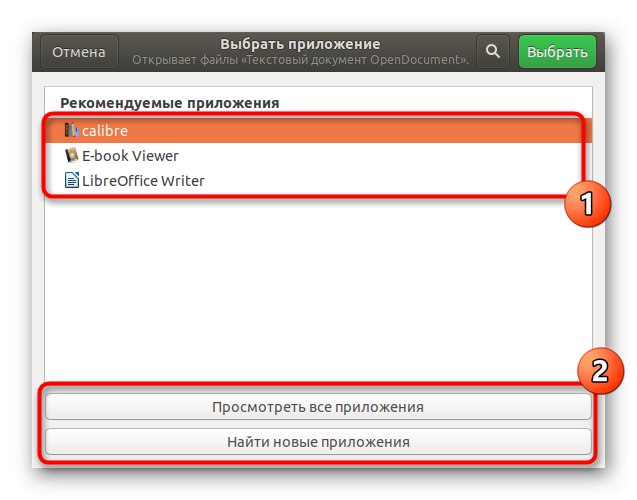
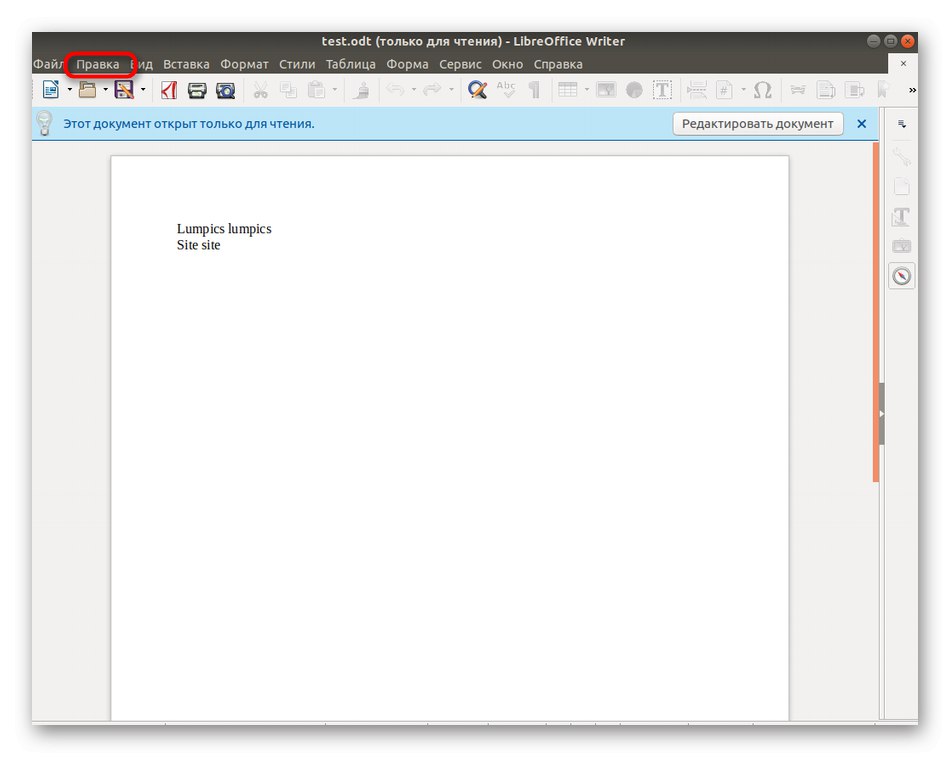
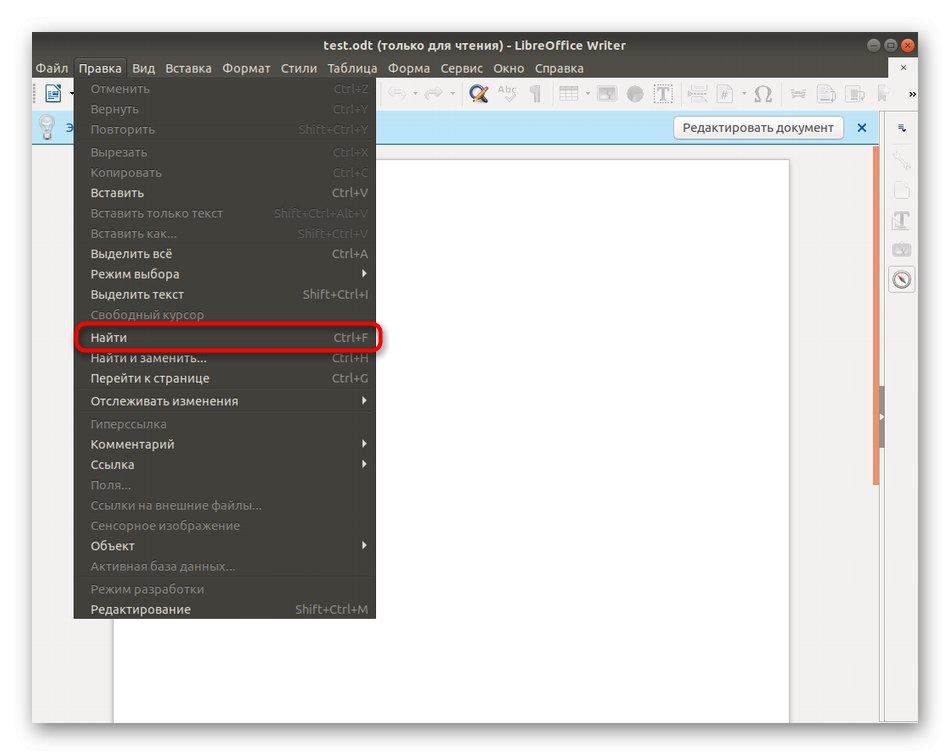
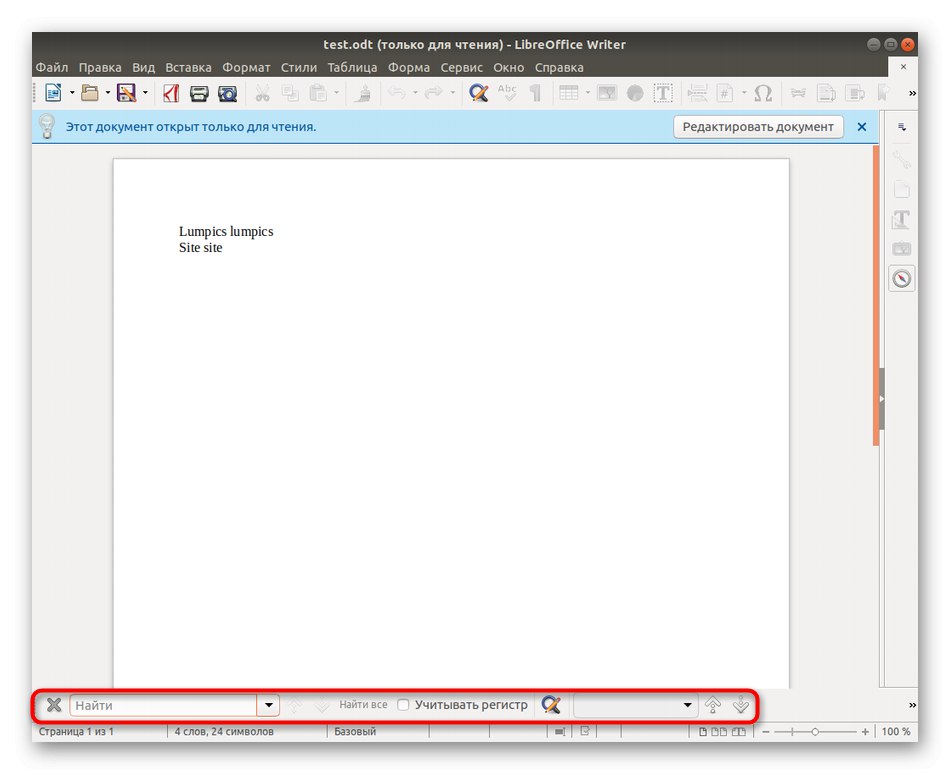
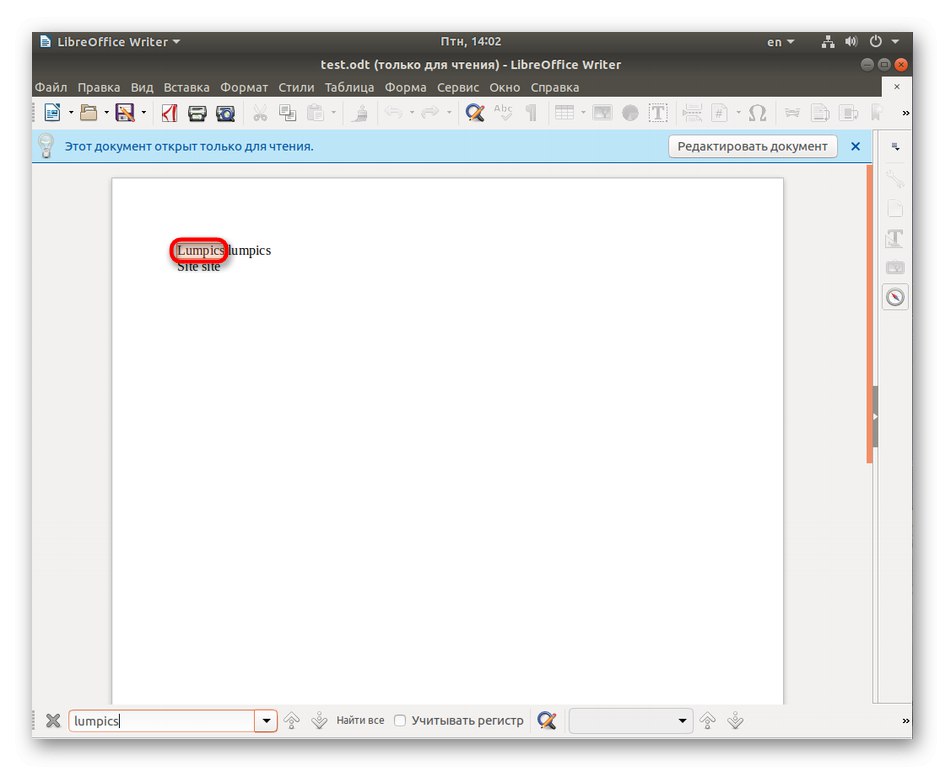
Току-що взехме за пример стандартен текстов редактор. LibreOffice... Ако в използвания разпределителен комплект е инсталирана друга програма или предпочитате да взаимодействате с подобни аналози, принципът на изпълнение на задачата практически не се различава от това, което току-що видяхме. Ако имате проблеми с намирането на раздел "Редактиране" опитайте да ударите комбинация Ctrl + Fза да отворите лентата за търсене.
Метод 2: Редактори за конфигуриране на GUI
Отделно бих искал да спомена малки помощни програми с графичен интерфейс, чиято основна функционалност е фокусирана върху редактиране на конфигурационни файлове. Това не са точно текстови редактори, но те показват съдържанието на обектите точно такива, каквито са. Нека вземем за пример стандартен инструмент за много дистрибуции, наречен gedit.
- Първо трябва да стартирате конзолата. Направете го чрез менюто на приложението или чрез натискане на клавишната комбинация Ctrl + Alt + T.
- Въведете командата
gedit / etc / ssh / sshd_configкъдето / etc / ssh / sshd_config заменете с пътя до необходимия обект. - Активирайте командата, като натиснете клавиша Въведете и изчакайте да се появи новият прозорец. Тук разширете менюто с опции.
- Намерете елемента "Да намеря" и кликнете върху него.
- Остава само да въведете съдържанието в появилия се ред и да се запознаете с получените резултати, които ще бъдат маркирани в оранжево.
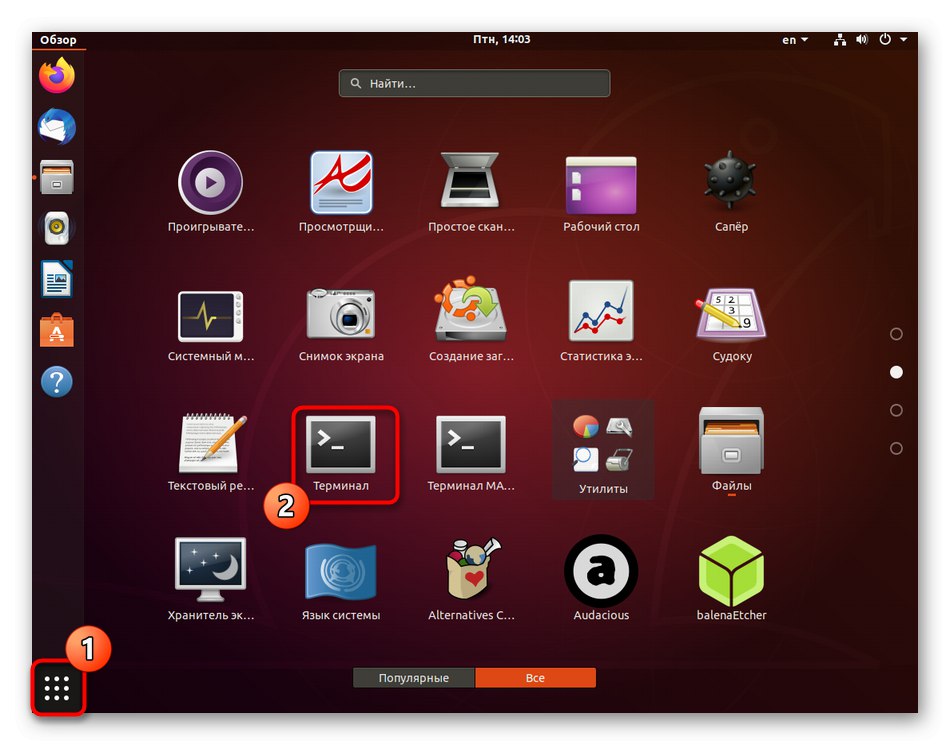
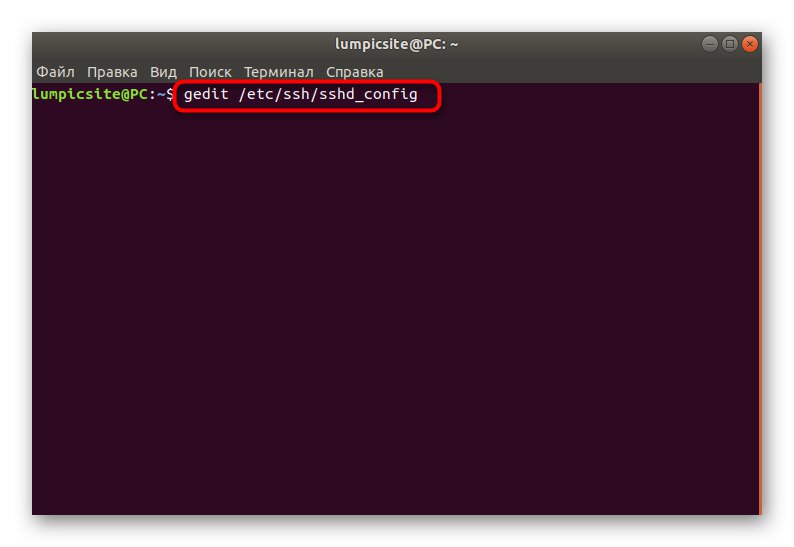
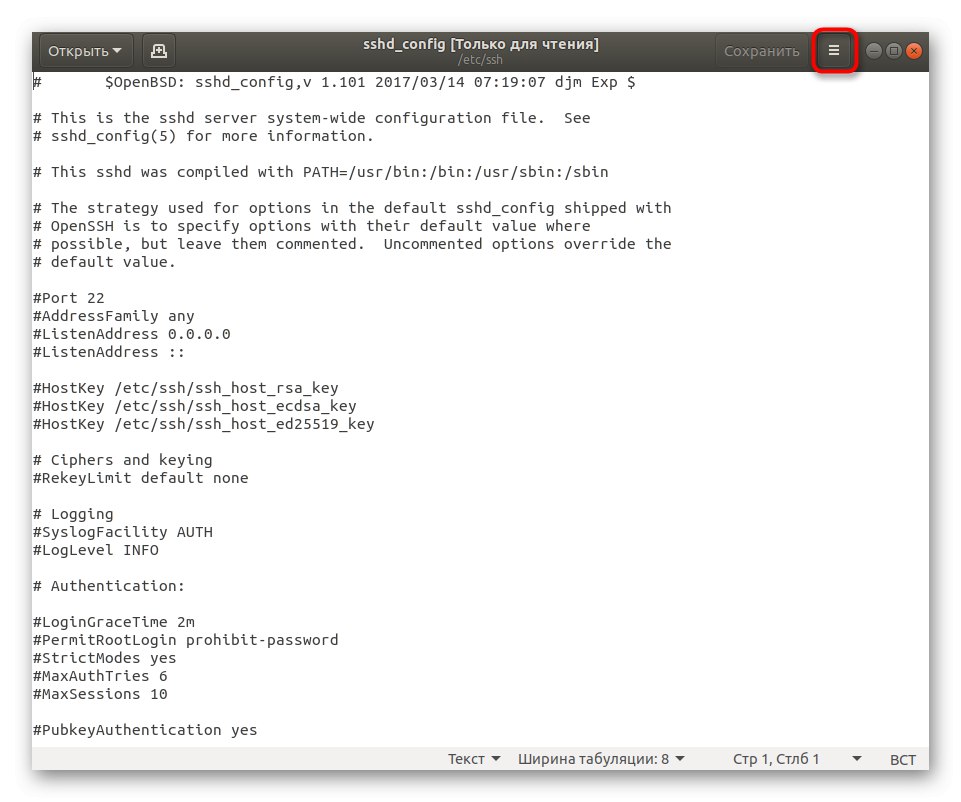
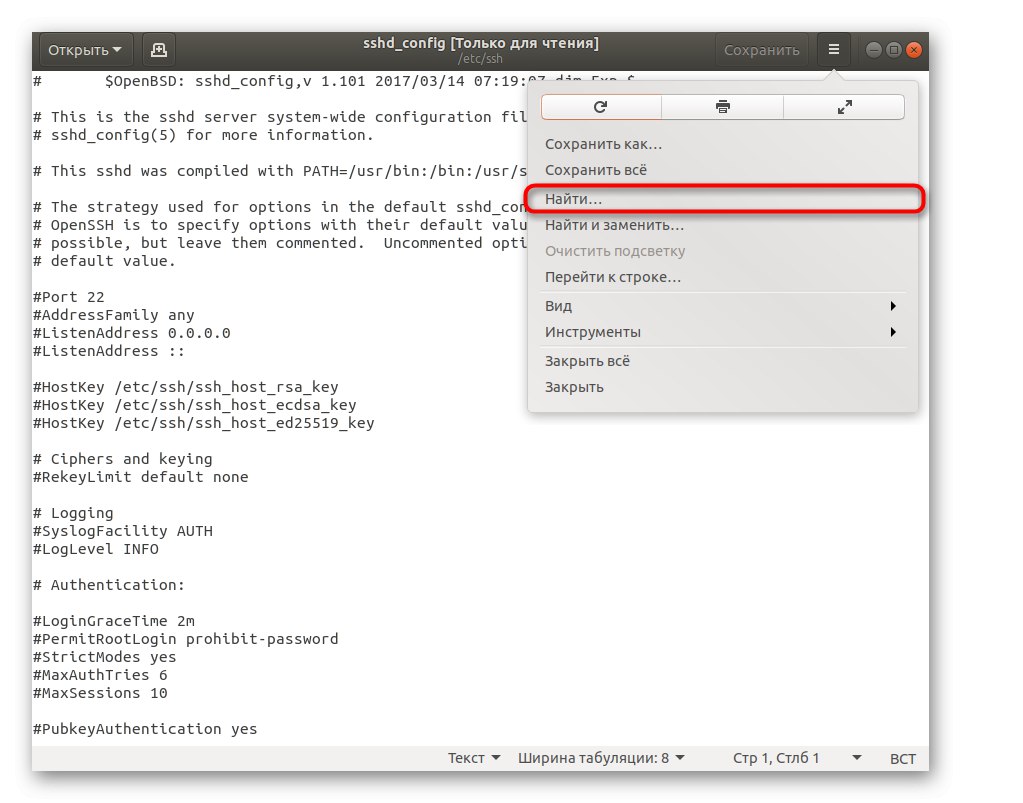

В ситуацията с други подобни програми за промяна на конфигурационни файлове принципът на търсене на съдържание остава същият и в повечето случаи можете да активирате линията, като натиснете вече споменатия горещ клавиш Ctrl + F.
Метод 3: Редактори на конзолата
Има специални конзолни помощни програми, които действат като редактори на файлове. Липсва им собствен графичен интерфейс и цялото съдържание се показва директно в "Терминал"... Чрез тях търсенето на текст също е напълно възможно и по примера на добре познатия нано предлагаме да останете в рамките на тази статия.
- Използвайте командата
nano + местоположение на файлаза да го отворите за търсене или редактиране. Ако дадете на този низ аргумента судо, освен това ще трябва да въведете паролата за root достъп, за да активирате успешно командата. - Обикновено в такива редактори има описание на бутоните или цялата информация е в официалната документация. По-конкретно нано, лентата за търсене се извиква чрез натискане на комбинацията Ctrl + W.
- В самия ред остава само да въведете дума или фраза и след това да кликнете върху Въведете за показване на резултатите.
- Курсорът незабавно ще се премести на съответния ред и можете да се запознаете с него.
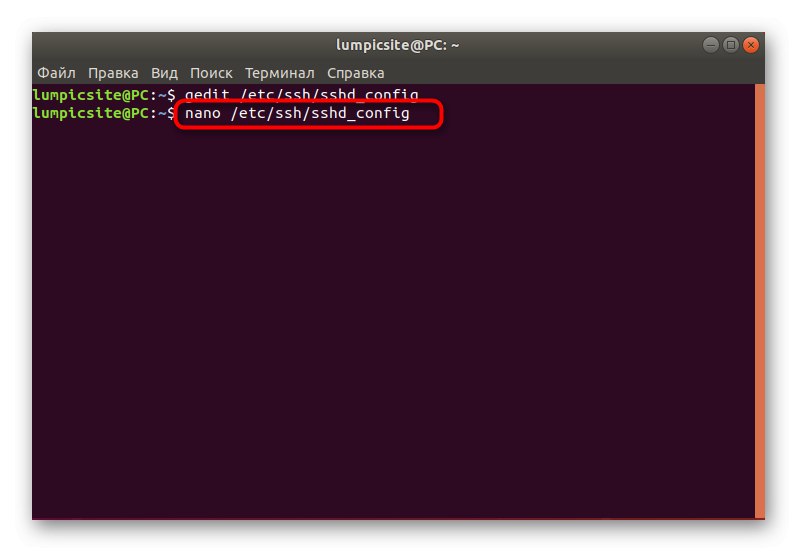
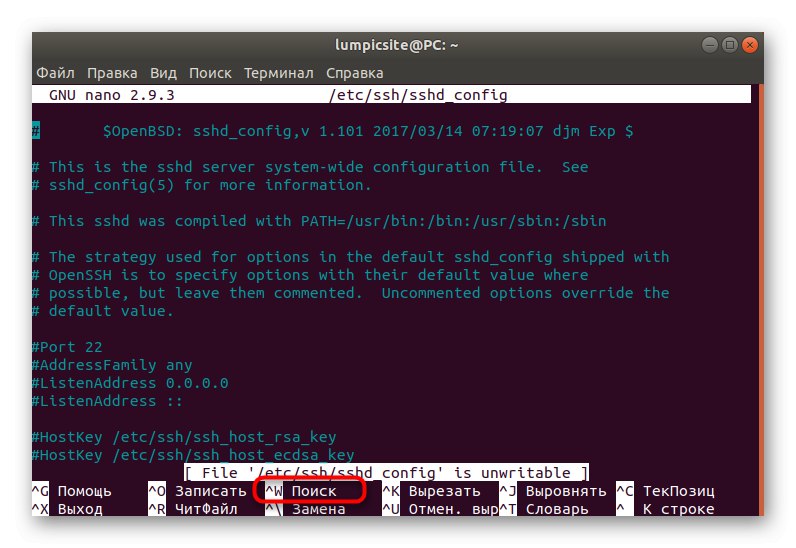
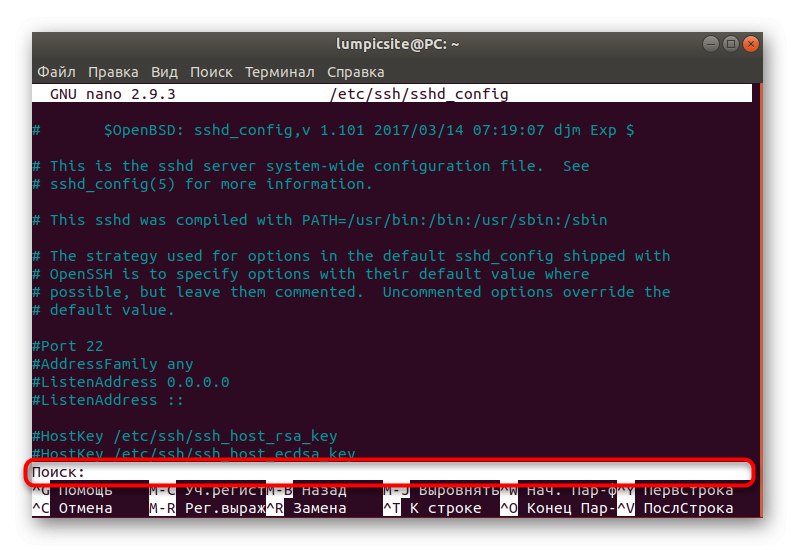
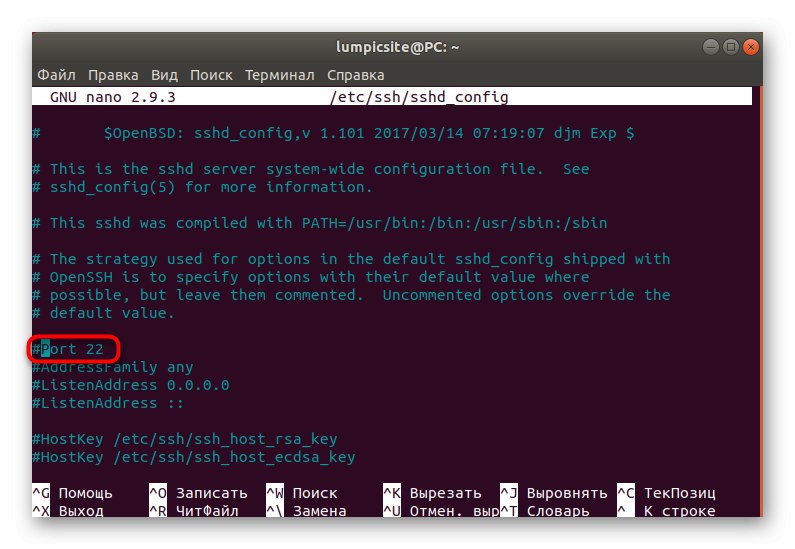
Има много повече програми, подобни на изброените по-горе. Някои имат графичен интерфейс, докато други са внедрени чрез конзолата, но това не пречи да ги използвате за търсене на текст във файлове. Ако все още не сте решили кое решение искате да използвате, съветваме ви да проучите списъка с най-добрия софтуер, като кликнете върху връзката по-долу.
Повече информация: Популярни текстови редактори за Linux
Метод 4: grep помощна програма
Като последен метод от днешния материал искаме да разгледаме стандартната полезност, позната на мнозина grep... Той стана популярен поради своята мощ, която ви позволява удобно да сортирате съдържанието на файловете според различни параметри. Възможностите на това решение включват и търсене на текст, което изглежда така.
- IN "Терминал" въведете
grep + content_for_search + path_to_fileи след това натиснете Въведете... Моля, имайте предвид, че при кандидатстване grep без опции, трябва да посочите регистъра на въведените символи. - Това ще доведе до редове със съвпадения, със съответстващо съдържание, подчертано в розово.
- Използвайте командата grep с опция -иза да изглежда линията така:
grep -i "порт" / etc / ssh / sshd_config... В този случай няма да има значение за малки и големи букви. - Ще видите, че абсолютно всички съвпадащи резултати се показват на екрана.
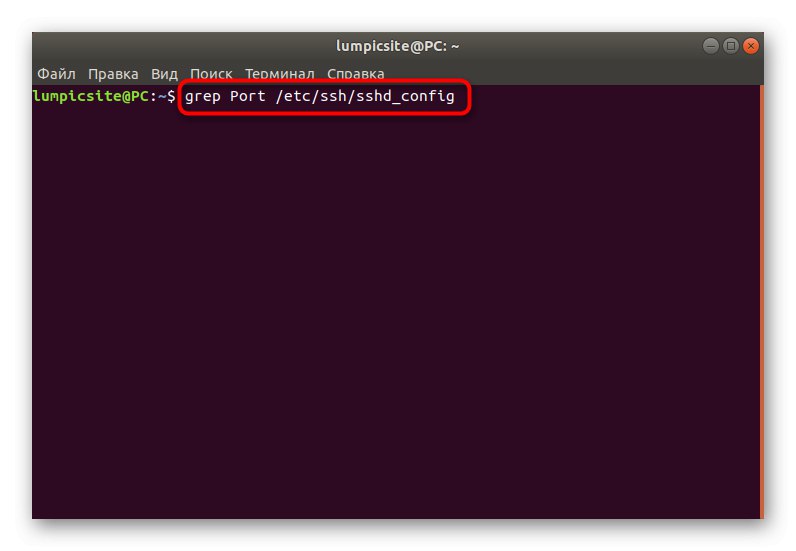
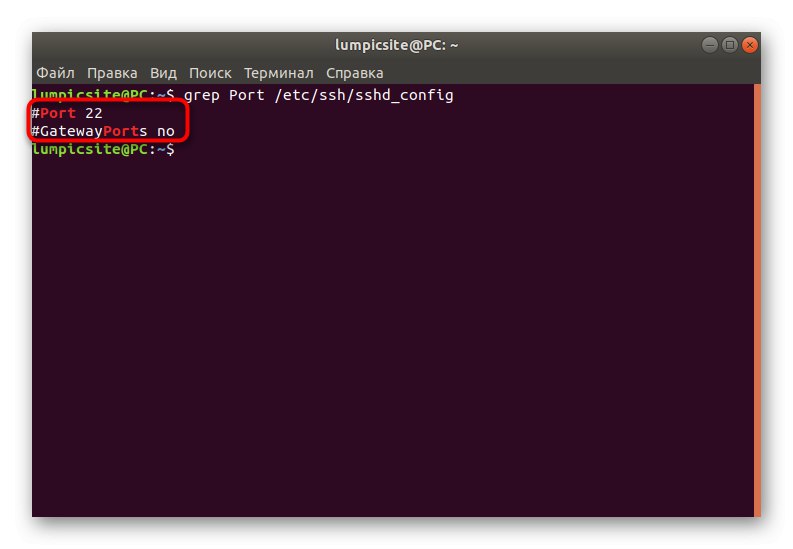
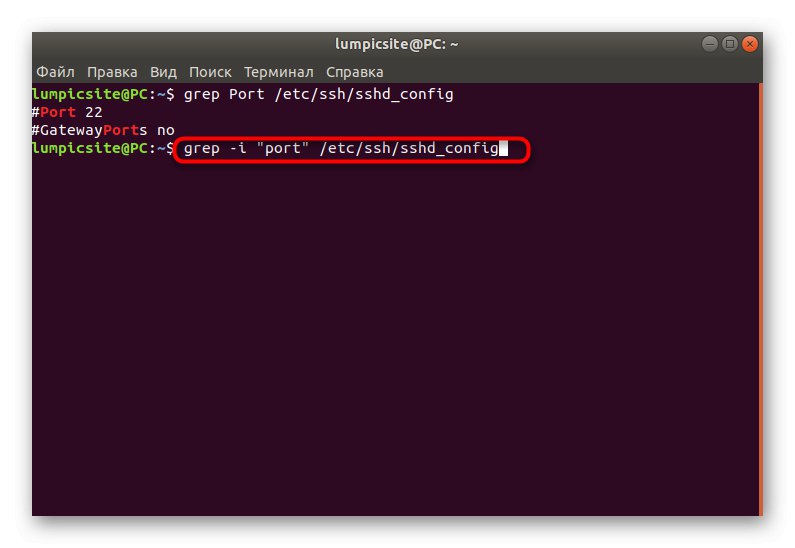
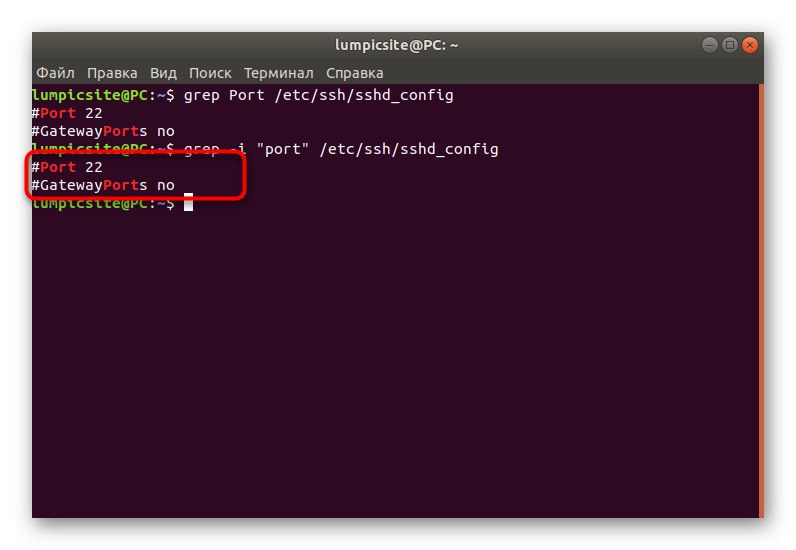
Това бяха всички начини за намиране на текст в Linux файлове. Както можете да видите, всеки от тях ще бъде оптимален в различни случаи, така че е важно да разберете кой конкретен инструмент да използвате в тази ситуация. Нашите инструкции ще ви помогнат да не се объркате и да се справите със задачата без никакви затруднения.